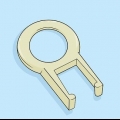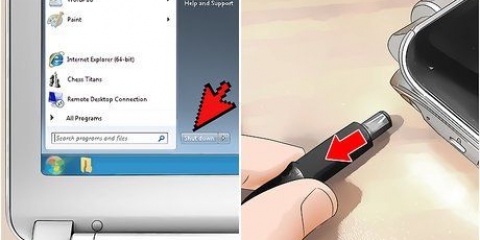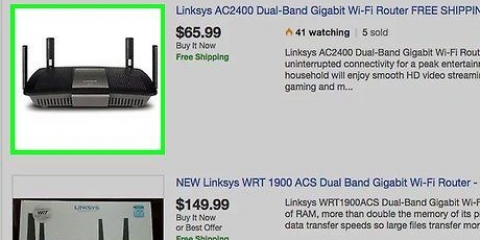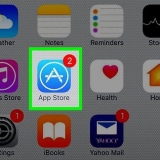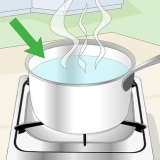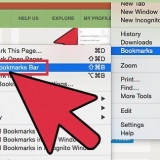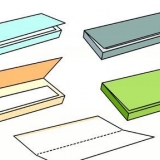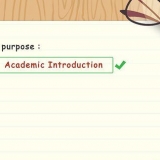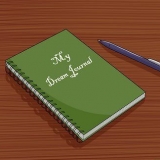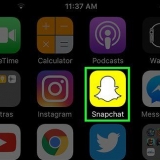Hvis din mus eller tastatur bruger en oplader i stedet for udskiftelige batterier, skal du oplade dine enheder helt, før du fortsætter. For tastaturer med kablede opladere er det bedst konsekvent at lade tastaturet blive i opladeren.


Trådløse enheder (f.eks. tablets, smartphones, babyalarmer) Mikrobølgeovn Television Køleskab Router og modem Andre computere




Udvid rækkevidden af en trådløs mus og et tastatur
Denne vejledning vil lære dig, hvordan du øger afstanden, som du pålideligt kan bruge dit trådløse tastatur og din mus. Mens de fleste trådløse tastaturer og mus har en maksimal effektiv arbejdsafstand på omkring ni meter, kan det være svært at nå selv en tredjedel af denne afstand på grund af forhindringer eller interferens.
Trin

1. Prøv at finde ud af, hvad problemet er med rækkevidden af din mus og tastatur. Hvis du har problemer med at prøve at få din mus eller tastatur til at fungere fra mere end et par meter væk, skal du undersøge følgende almindelige problemer, før du fortsætter:
- Billig tastatur eller mus - Billige trådløse enheder har generelt mindre rækkevidde sammenlignet med produkter af højere kvalitet.
- Gammelt hardware - Hvis din mus, tastatur og/eller computer er mere end et par år gammel, vil du sandsynligvis opleve nedsat ydeevne. Du kan muligvis kompensere for dette ved at opdatere din computer og downloade de nyeste drivere til din mus og/eller tastatur fra producentens hjemmeside.
- Tøm batterier eller oplad - Ud over tabet af rækkevidde vil din mus og/eller tastatur fungere uregelmæssigt eller stoppe helt, hvis batteriopladningen er for lav.

2. Udskift de nuværende batterier med nye, langtidsholdbare batterier. Brug batterier af høj kvalitet til din mus og tastatur - hvis producenten anbefaler et specifikt mærke, så prøv det. Nye batterier forbedrer næsten altid rækkevidden af din mus og tastatur.

3. Sørg for, at der ikke er noget mellem dig og den trådløse modtager. Den trådløse modtager - det vil sige USB-chippen, der tilsluttes din computer - er ikke kraftig nok til at sende tilstrækkeligt gennem vægge eller møbler. Du skal have fri udsyn fra både mus og tastatur til de respektive trådløse modtagere på din computer.

4. Fjern andre USB-enheder fra din computer. Jo færre USB-porte du bruger, jo mere strøm vil din computer have. Hvis du har en printer, et flashdrev, et eksternt drev eller en anden lignende kablet USB-enhed tilsluttet din computer, skal du koble den fra din computer, når du bruger din mus og tastatur.
Det er også her det hjælper at have en opdateret computer, da ældre operativsystemer måske ikke bruger USB-porte lige så effektivt som nyere.

5. Hold enheder væk fra den trådløse mus, tastatur og modtager, som kan forstyrre rækkevidden. Udover at fjerne forhindringer mellem dig og den trådløse modtager, bør du også holde andre elektriske enheder væk fra signalet. Enheder man skal være opmærksom på er:

6. Tilslut din computer for at oplade den på en ledig stikkontakt. Brug af en gratis stikkontakt i stedet for en, som andre enheder eller elektronik bruger, hjælper med at holde din computer så langt væk fra interferens som muligt, og at holde din computer tilsluttet sikrer, at USB-portene på computeren har en konstant strømforsyning i stedet for at stole på på batteriet.
Standardindstillingerne på mange computere reducerer strøm til USB-portene, når de er tilsluttet batteriet.

7. Ret forsiden af USB-modtageren mod dit tastatur eller din mus. Toppen af USB-enheden er normalt forsiden af selve modtageren, hvilket betyder, at toppen af USB-elementet skal vende mod din mus eller tastatur. Nogle USB-modtagere kan drejes, mens andre kræver et separat USB-kabel for at rotere.
Hvis du køber et kabel til din USB-modtager, skal du sørge for, at kablet er ca. 12 tommer (30 cm) langt eller kortere. Du skal tilslutte USB-modtageren efter at have peget den mod musen eller tastaturet.

8. Brug en USB-adapter (dongle) til din modtager. Hvis du ikke vil bruge et USB-kabel til at pege modtageren mod din mus eller tastatur, kan du købe en lille adapter, der sætter USB-modtageren i. Dette øger afstanden fra USB-modtageren til computeren, hvilket reducerer modstanden på selve computeren og gør det lettere at forbinde til modtageren fra hele rummet.

9. Søg efter forstærkere til din specifikke tastatur- eller musemodel. Nogle producenter af tastatur/mus har forstærkere tilgængelige på deres hjemmesider eller i butikker. Disse forstærkere er større, mere kraftfulde versioner af USB-modtageren, der følger med din trådløse enhed.
Ikke alle producenter laver forstærkere, og dem, der gør, har muligvis ikke et tastatur eller en mus til din model.

10. Køb en bedre trådløs mus og tastatur. Hvis du ikke kan forbinde din mus og tastatur mere end et par meter væk fra hinanden, er det tid til at opgradere. Du kan købe en nyere version af din nuværende trådløse opsætning eller begynde at bruge en Bluetooth-mus og tastaturkombination i stedet for.
Skift fra trådløs til bluetooth vil mærkbart øge rækkevidden af din mus/tastatur, da færre enheder i dit hjem sandsynligvis vil bruge et bluetooth-netværk.
Tips
- Trådløse mus og tastaturer fungerer normalt på en 2.4 gigahertz netværk, som er et fælles netværk for næsten alle andre trådløse elementer i dit hjem. Derfor er det vigtigt at placere den trådløse modtager så langt som muligt fra andre trådløse genstande.
Advarsler
- Selvom de fleste trådløse enheder teknisk I betragtning af at kunne betjene fra en afstand på omkring ni meter, vil den bedste ydeevne fra din mus eller tastatur ofte være mindre end det.
Artikler om emnet "Udvid rækkevidden af en trådløs mus og et tastatur"
Оцените, пожалуйста статью
Lignende
Populær